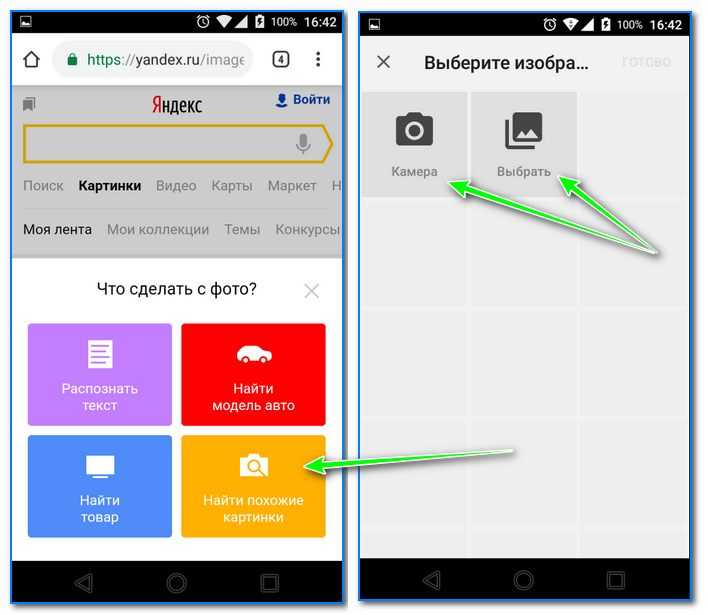Найти iPhone по IMEI или номеру телефона
IMEI — это уникальный код телефона. он присваивается аппарату производителем. Поменять этот код самостоятельно практически невозможно. Чтобы узнать его достаточно набрать комбинацию клавиш *#06#.
В сети существуют специальные сервисы по поиску айфона через IMEI. Принцип их действия аналогичен описанному ранее. Пользователь указывает уникальный код айфона и активирует поиск по данным геолокации. На практике найти iPhone таким способом практически невозможно так как:
- Крайне редко, но злоумышленникам все-таки удается поменять IMEI.
- Для поиска айфона необходимо доступ к специальному оборудованию и базам данных операторов. Такая информация имеется только у правоохранительных органов.
Единственный способ найти iPhone с помощью кода — это подать объявление на сервисе LoSToleN. Это база IMEI украденных аппаратов. Их владельцы публикуют информацию о потерянном телефоне и указывают сумму вознаграждения. Участники на вторичном рынке часто проверяют аппараты на наличие информации в базе.
Что можно удаленно сделать с украденным/потерянным смартфоном
Если у вас подключена поисковая служба, то помимо просмотра статуса и текущего (или последнего зафиксированного) положения вы можете:
- проиграть сигнал на iPhone – удобно, если вы уже на месте;
- перевести устройство в режим пропажи (он же Lost mode) – подходит для блокировки, если найти быстро не получилось;
- стереть данные – если надежда на возвращение умерла.
Вот как заблокировать находящийся не у вас Айфон через iCloud (напомним, что сайтом можно воспользоваться на любом компьютере):
- откройте страницу сервиса и перейдите к просмотру устройства;
- нажмите кнопку активации режима пропажи.

Дополнительно система предложит ввести текст, который будет высвечиваться на экране при включении. Например, можно предложить позвонить по номеру, написать на адрес или указать иные способы связи.
Метод сработает, только если вы ранее авторизовались на самом аппарате в этом же аккаунте.
Если вы не хотите рисковать и желаете удалить свои данные с устройства, используйте соответствующую опцию сервиса.

Наконец, остается печальный вариант, когда служба не была активирована. В этом случае можно:
- сменить пароль от Apple ID и от тех сервисов, в которые вы входили на Айфоне (например, социальные сети);
- отключить Apple Pay через сайт https://appleid.apple.com в соответствующем разделе.
Наконец, если у вас украли Айфон, да еще и выключили его, то можно, конечно, попытаться найти его самостоятельно, но не нужно забывать о таком способе, как обращение в милицию. Необходимо написать заявление и указать IMEI устройства, а также подтвердить, что он действительно ваш. Дополнительно можно обратиться к оператору связи и заблокировать SIM.
Как найти Айфон с помощью функции «Find My iPhone»?
Если на смартфоне на момент потери активирована функция «Find My iPhone» («Найти iPhone»), шансы быстро обнаружить аппарат крайне высоки. По этой причине включать «Найти iPhone» эксперты рекомендуют сразу после покупки нового гаджета.
Функцией «Найти iPhone» вы сможете воспользоваться, только если на вашем смартфоне стоит iOS версией выше 4.2.1.
Как включить «Найти iPhone»?
Активируется функция «Find My iPhone» так:
Шаг 1. Пройдите на смартфоне по пути «Настройки» — «iCloud».
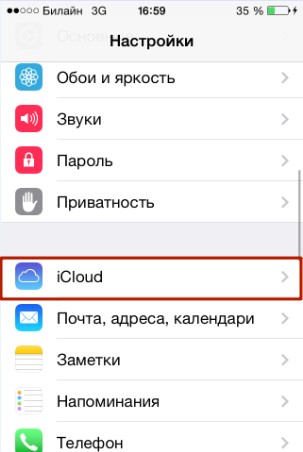
Шаг 2. В разделе «iCloud» пролистайте вниз, отыщите тумблер «Найти iPhone» и передвиньте его в активное положение.
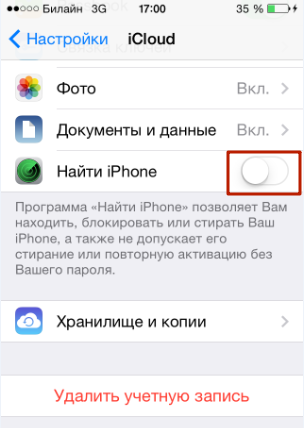
Шаг 3. Появится диалоговое окно – в нем выберите вариант «ОК».
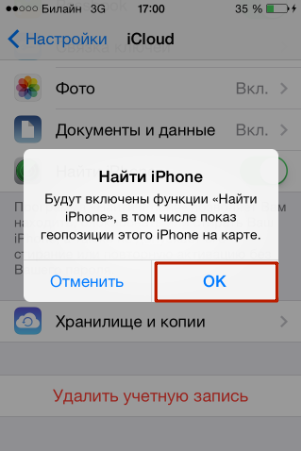
На этом процедура активации не завершена.
Шаг 4. Вернитесь в основное меню настроек и проследуйте по пути «Приватность» — «Службы геолокации» — «Найти iPhone».
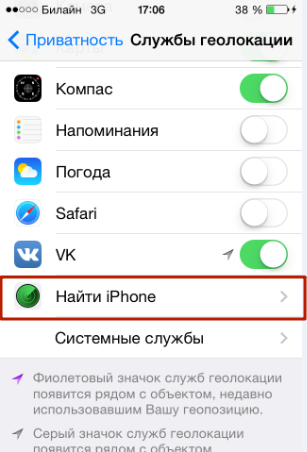
Шаг 5. В подразделе «Найти iPhone» переключите одноименный ползунок в активное положение. При отключённых службах геолокации вы не сможете посмотреть по карте, где находится Айфон.
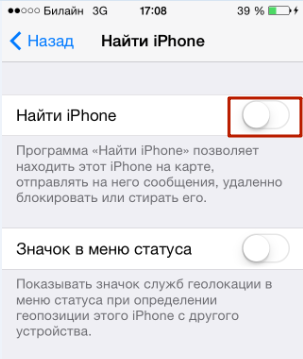
Кроме того, для корректной работы «Find My iPhone» нужно, чтобы гаджет был подключен к интернету.
Как использовать «Найти iPhone»?
Если вы потеряли гаджет, но знаете, что функция «Find My iPhone» на нём включена, найти Айфон или Айпад с компьютера так:
Шаг 1. Зайдите на сайт iCloud и введите Apple ID и пароль.

Шаг 2. В главном меню выберите «Найти iPhone».

Шаг 3. Введите пароль от iCloud ещё раз.
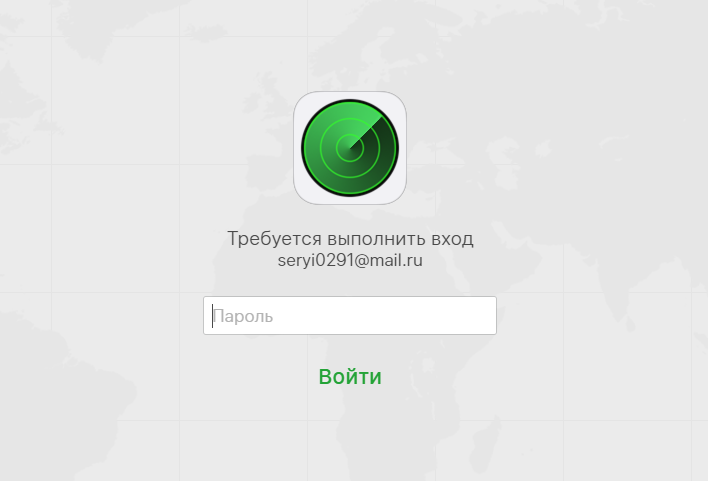
Вы увидите карту, где зелёной точкой будет отмечено местонахождение вашего Айфона.

С помощью кнопок «+» и «-» вы можете увеличивать и уменьшать масштаб карты.
Если карты Apple вас не впечатляют, выставьте режим «Гибрид» в меню, расположенном в правом нижнем углу. Вы будете видеть дома – вероятно, это поможет сориентироваться.

Если у вас несколько устройств Apple (например, iPhone и iPad), выберите потерянное в поле «Все устройства».
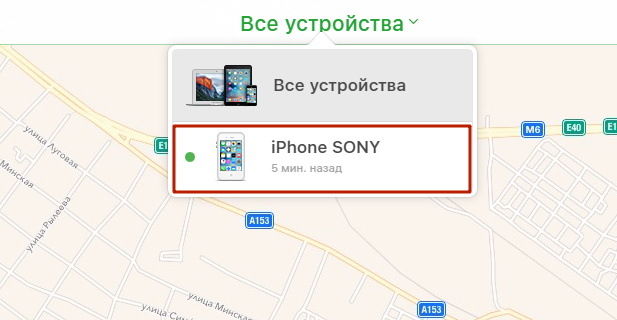
Шаг 4. Кликните по наименованию потерянного или украденного Айфона, и вы откроете такое окно в правом верхнем углу:
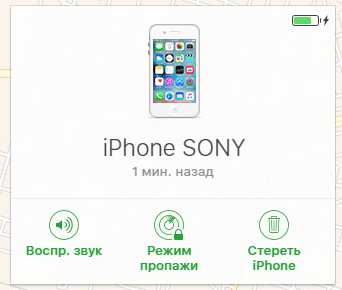
«Воспроизвести звук». Если вы нажмете на эту кнопку, iPhone пронзительно запищит, чем позволит обнаружить себя. На экране при этом появится сообщение следующего характера:
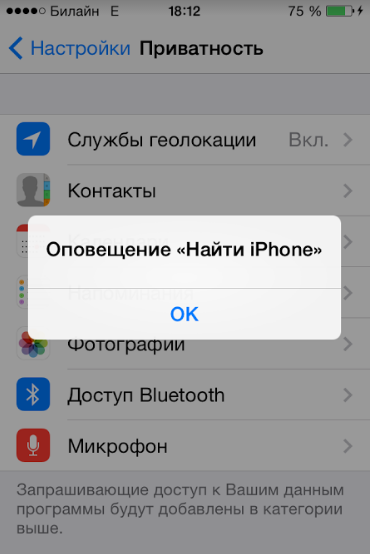
«Стереть iPhone». Благодаря этой функции вы сможете дистанционно удалить все сведения, содержащиеся в памяти смартфона. Пользоваться опцией «Стереть iPhone» рекомендуется только в 2-х случаях:
- если у вас есть копия данных, созданная в iTunes или iCloud (формировать копии вас научит эта статья); если вы уже не рассчитываете найти телефон и хотите сохранить информацию, находящуюся на гаджете, в тайне.
Если данные в памяти устройства являются ценными и уникальными, спешить их удалять не нужно. Прежде чем злоумышленники смогут добраться до информации, им предстоит взломать пароль, а это дело не из простых.
«Режим пропажи». С помощью такого режима можно заблокировать Айфон — им мы и воспользуемся.
Шаг 5. Выбрав «Режим пропажи», дважды введите придуманный пароль.
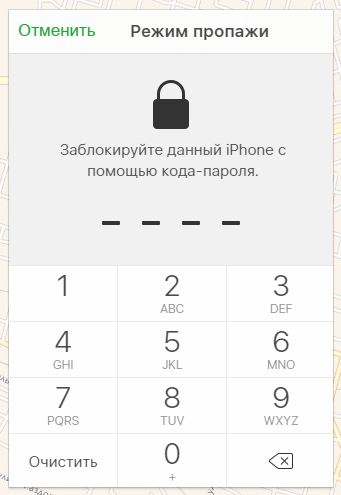
Шаг 6. Укажите контактный номер телефона – именно по нему человек, нашедший смартфон, сможет позвонить, ведь номер будет отображаться на экране заблокированного устройства.
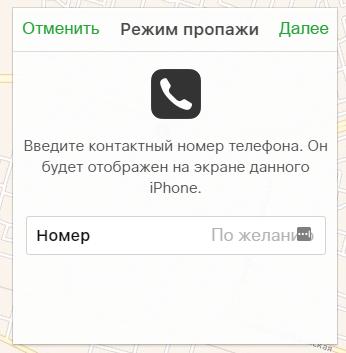
Контактный номер вводится по желанию пользователя – это не обязательный реквизит. Если вы хотите пропустить этот этап, нажмите «Далее».
Шаг 7. На заключительном этапе пользователю нужно написать сообщение, которое будет высвечиваться на дисплее потерянного смартфона.
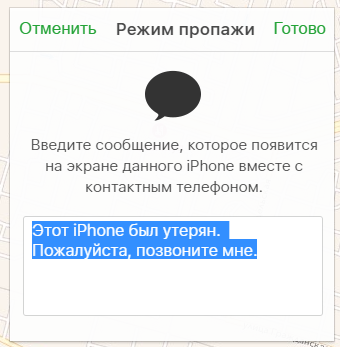
Нажмите «Готово». Вы вернётесь к первоначальному окну, в котором сможете увидеть, что ожидается включение «Режима пропажи». О том, что режим активирован, вы узнаете по оранжевой подписи в левом верхнем углу окна.
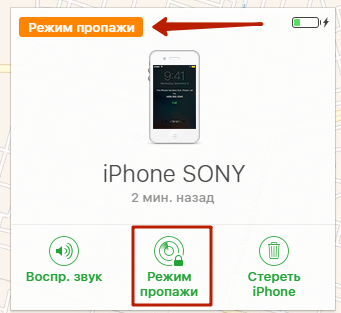
Кроме того, сообщение о включении режима придёт на адрес электронной почты (который выступает в роли AppleID).

На экране самого гаджета появится написанное вами ранее сообщение.
Покинуть «Режим пропажи» можно, кликнув на одноименную иконку. В появившемся окне следует нажать «Выйти из режима пропажи».
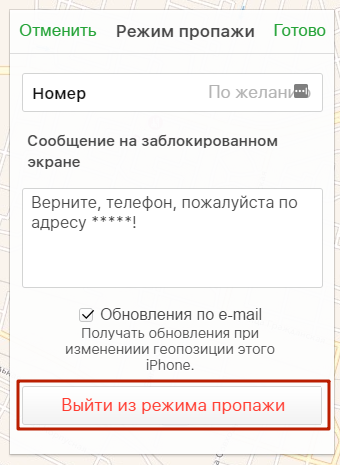
Может ли пользователь найти утерянный гаджет по номеру Имей
Выполнить поиск потерянного сотового через уникальный Имей сложно, так как большая часть программ не может показать точного результата. Не стоит платить указанные суммы на непроверенных сайтах, так как данные они показать не смогут. Лучше предусмотреть способы поиска смартфона заранее, чтобы в экстренной ситуации можно было быстрее вернуть устройство:
- Установка специальной программы безопасности. Если на сотовом будет сменена сим-карта, на указанный телефон поступят все новые данные по владельцу симки.
- Использование сервиса LoSToleN. Этот сайт может быть использован для того, чтобы отыскать утерянный смартфон по Имей. Сначала владелец гаджета должен выполнить регистрацию в системе. После этого требуется добавить идентификатор устройства в базу. Сервисные центры и некоторые продавцы используют этот сайт, чтобы выполнить проверку поступившего к ним гаджета. Если телефон украден, то его вернут хозяину за отдельную плату в виде вознаграждения.
- Дополнительные приложения. Некоторые утилиты позволяют удаленно установить на заставку смартфона сообщение и номер для связи. Также в тексте можно указать размер вознаграждения за возврат телефона.
После покупки нового смартфона пользователь должен позаботиться о его безопасности. Для этого применяется отпечаток пальца или сканирование лица. Можно установить пароль на мобильный. После регистрации аккаунта необходимо сразу активировать функцию “Найти Айфон”.
Выполнить проверку данных пользователь может разными способами, необходимо лишь выбрать наиболее удобный. Рекомендуется не отказываться от опции поиска, так как она поможет в поиске гаджета, если он будет утерян.
Как найти владельца Айфона по imei
Как Узнать Apple ID Предыдущего Владельца iPhone
Узнать все об устройстве по серийному номеру или IMEI
Узнаем apple id icloud
https://youtube.com/watch?v=ZYuDXwOTgXY
Часть 1. Поиски владельца потерянного iPhone 5. Поход в Apple Store и в Vodafone.
Как проверить iPhone по IMEI или серийному номеру | Яблык
Нашёл iPhone. А толку? Ни себе — ни владельцу:( Привязка к iCloud — лучшая защита!
После Прошивки Айфона Требует Apple ID
https://youtube.com/watch?v=q7UziPn2fmY
Разблокировка icloud. Как узнать свой icloud. Найти свой адрес айклауда
как узнать apple id предыдущего владельца
Также смотрите:
- Есть ли вирусы для Макбука
- Не удается восстановить резервную копию iPhone недостаточно места
- Сделать новую учетную запись на Айфон
- Зарядное устройство на Айфон 6 плюс
- Что делать если моргает экран на Айфоне
- Как в Айфоне подчеркнуть текст
- Портативное зарядное устройство в виде Айфона
- iPhone 5S выключается в спящий режим
- antalya izolasyon
- Как отключить корректор на Айфоне
- Можно ли зарядить часы suunto зарядкой с Айфона
- Как убрать симку с Айфона
- Как открыть первый Айфон
- Как достать фотографии из сломанного Айфона
- На Айфоне не работает микрофон только в скайпе
Как найти украденный iPhone по IMEI-номеру

Компания Apple тратит миллионы долларов и кучу времени на разработку системы безопасности смартфонов собственного изготовления. Айфон защищен паролем, системой идентификации личности и другими блокировками. Украденный Айфон сложно разблокировать и приготовить для использования другим лицом
Но, несмотря на все меры предосторожности, смартфоны продолжают терять или воровать, а после реализовывать на черном рынке
Поиск по горячим следам или заявление в полицию редко дает результаты. Поэтому у пользователей возникает вопрос, как найти Айфон по IMEI.
Можно ли найти iPhone по IMEI?
IMEI – идентификационный номер телефона, присвоенный на заводе. Этот номер не меняется после восстановления или перепрошивки, как сим-карта. Сменить его можно, но требуется специальная техника.
В техцентрах на вопрос – можно ли найти Айфон по IMEI часто отвечают уклончиво. Теоретически это возможно, если злоумышленники не успели «перебить» личный идентификатор. Но на практике счастливые исходы – редкость. Но Айфон – дорогостоящая покупка, так то для поиска стоит применить все возможные меры.
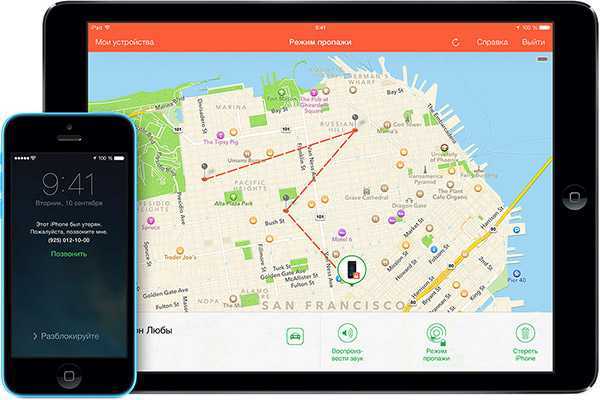
Заявление в полицию
Чтобы найти Айфон по Имей, необходимо обратится в правоохранительные органы и написать заявление о краже. Самостоятельный поиск обречен на неудачу. Чтобы найти идентификационный номер понадобиться база данных сотовых операторов, а доступ есть только у полиции. При написании заявлении учитывайте следующие моменты:
- Укажите точную дату, время и место потери или кражи смартфона. При возможности опишите преступника.
- Возьмите с собой документы на Айфон, чек, коробка, гарантийный талон. Без этих бумаг сложно доказать принадлежность гаджета.
- Опишите все черты и признаки устройства: чехол, наклейки, царапины, сколы, внутреннее содержание папок.
В полиции неохотно берутся за подобные дела, для них это очередной висяк. Здесь стоит настоять на собственных правах и заставить сотрудника принять заявление.
Помните, все предложения в интернете о поиске Айфона по IMEI по специальной программе – развод и мошенничество. Такие полномочия имеют только правоохранительные органы.
Другой легальный способ узнать местонахождение смартфона – через оператора связи. Но если вы просто придете в офис МТС или Билайн, подобную информацию никто не предоставит, только сотрудникам полиции и по заявлению.
Утилиты, онлайн-сервисы
Гораздо проще не найти Айфон через IMEI, а предупредить потерю или заранее предусмотреть способ поиска гаджета.
- Установить программ безопасности. При смене сим-карты она пришлет смс на заданный номер с информации о новом «хозяине».
- Онлайн-сервис LoSToleN создан для поиска Айфона через IMEI. Пользователи регистрируются на сайте, добавляют в общий список свой номер. Этим же порталом пользуются добросовестные продавцы или сервисные центры. При поступлении к ним очередного устройства б/у они проверяют его легальность на сайте.
- На экране смартфона сделайте заставку с указанием имени, адреса или номера. Если гаджет потерян, нашедший сможет прочитать контактную информацию и вернуть телефон владельцу.

Наверно, владельцам Айфонов, не стоит объяснять, что при первом включении своего смартфона необходимо пройти идентификации. В моделях ниже Айфона 8 придется «забить» свои отпечатки, в устройствах 201-2018 года – это сканирование лица.
Функция «Найти Айфон»
Эту опцию рекомендуется настроить сразу после покупки. Этапы активации:
- Включите кнопку «Геолокация» в «Настройках» или на верхней рабочей панели.
- В «Настройках» нажмите на пункт iCloud → переведите переключатель «Найти Айфон» в состоянии «вкл».
Теперь при потере или краже вы сможете определить местоположение смартфона с помощью специальной программы на компьютере. На ПК зайдите в iCloud и запустите приложение. Если гаджет в это время находится в месте, где доступна сеть и интернет, на карте обозначится предположительное место расположения. Также iCloud позволяет удаленно стереть личную информацию, заблокировать доступ к папкам.
Правда, эту опцию злоумышленники стараются отключить в первую очередь, так что с определением геолокации стоит поторопиться. Чтобы усложнить им задачу, заблокируйте клавиатуру и доступ к меню личным паролем.
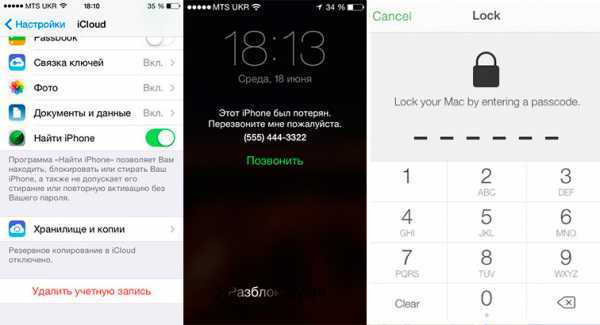
Как пробить Айфон по ИМЕЙ
Как пробить Айфон по IMEI
01.03.2018

Если же вы покупаете тот же Айфон, например, с рук – то необходимо убедиться, что это не реплика и оригинальный аппарат. Для проверки функциональности Айфона существует множество способов, но оригинальность может удостоверить простой имей код. Давайте разберёмся, как его узнать, и как пробить конкретный смартфон по этому коду.
Проверка Айфон по IMEI
Прежде чем проверять IMEI-код, его необходимо узнать. Существует два основных способа, как это сделать, подходящих, под различные ситуации. Проще всего, зайти в настройки устройства и посмотреть там. Просто откройте параметр «Об устройстве» и вам выведут всю нужную информацию на экран.
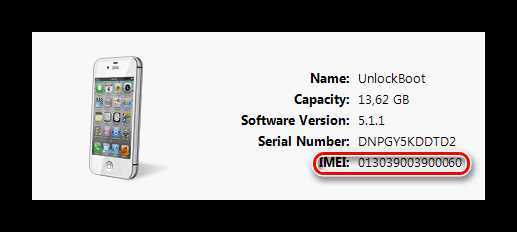
Если же по каким-то причинам это невозможно сделать, или вы хотите быть уверенным, что имей не изменили программно (что делается достаточно просто), то продублированный код всегда есть на слоте для сим-карты. Просто достаньте его и запишите цифры, что нацарапаны на металле.

После того, как вы узнаете код, останется его проверить, и для этого существует несколько способов, о которых мы и расскажем.
Способ 1: iphoneox
Это лучший метод проверки телефона по имей для тех, кто покупает Айфоны с «рук», об этом говорит даже сама администрация сервиса. Вам предоставляют всю информацию, вплоть до реальной модели устройства, указанной в паспорте, и находится ли смартфон в черном списке любого оператора, по всему миру. В том числе, можно сверить, активирован ли Айфон.
Перейти на сайт iphoneox
Для получения информации, достаточно:
- Подтвердить, что вы не являетесь ботом, с помощью стандартной капчи от Гугл.
- Ввести номер в поле поиска и нажать соответствующую кнопку.
- Сверить полученную информацию с тем, что вам предоставляет продавец.
Для дополнительных данных, перейдите по гиперссылке, позволяющей убедиться, что к Айфону привязан именно этот IMEI и проверить статус устройства в международных сводках.
Способ 2: Sndeep.info
Данный сервис предоставляет чуть больше информации о самом устройстве, которую вы и так можете найти в официальных источниках. Но главное его достоинство – возможность проверить, не был ли имей изменён самим сервисным центром и не украден ли телефон. А в случае подобной ситуации, вы можете внести соответствующие данные самостоятельно, чтобы будущий покупатель мог поймать недобросовестного продавца.
Перейти на сайт Sndeep.info
Чтобы убедиться, что Айфон не украден или не сломан, нужно:
- Ввести всё ту же капчу от Гугл.
- Выбрать нужного производителя (в нашем случае, это Apple), так как сервис позволяет проверять имеи различных устройств.
- Ввести код и нажать кнопку «Поиск».
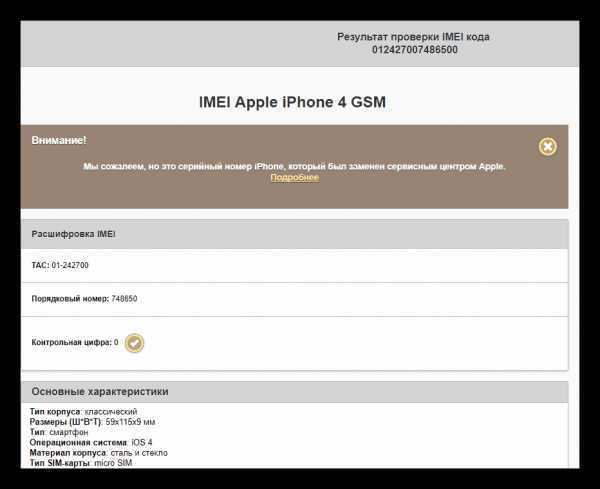
После этих действий, вам выведут всю доступную информацию на данную модель устройства и позволят добавить дополнительную при необходимости. Если у вас украли устройство или вы его потеряли, следует «отметиться» в данном сервисе, это будет полезно как вам, так и потенциальным покупателям краденного смартфона.
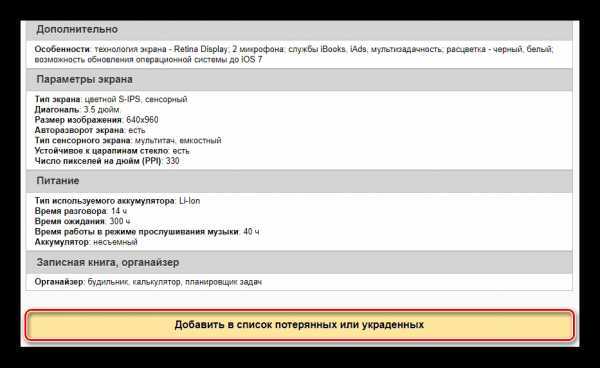
Способ 3: imei.info
Популярнейший сервис для проверки IMEI – imei.info. Его главный недостаток – английский язык, соответственно, он не подойдёт тем, кто на «вы» с ним. Но есть ещё один недочёт – сайт предоставляет лишь основную информацию по устройству, не показывая, активирован ли Айфон и заблокирован ли он каким-то оператором. С другой стороны, вам показывают точный возраст телефона, и с помощью этой информации, вы сможете сбить цену на устройство, если столкнетесь с недобросовестными продавцами.
Перейти на сайт imei.info
Чтобы узнать всю доступную информацию про устройство, нужно:
- Подтвердить вашу человечность, введя капчу от Гугл.
- Ввести имей код и нажать кнопку «Check».
- Ознакомиться с приведённой информацией.
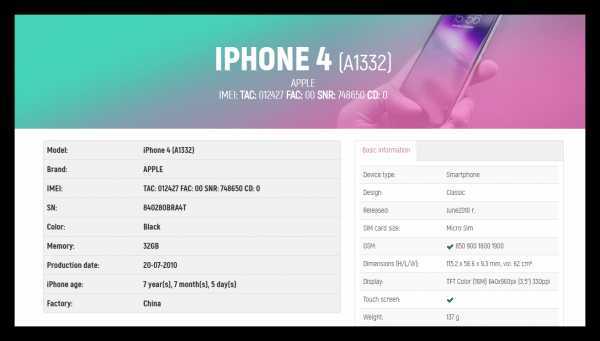
Мы показали вам 3 популярнейших сервиса для проверки Айфонов по имей коду, какими из них пользоваться, а какие отложить в долгий ящик – решать вам. Но так как каждый из них, предоставляет свою уникальную информацию, позволяющую уличить недобросовестных продавцов, то при покупке б\у смартфона стоит воспользоваться каждым. Проверка займёт у вас не более 10 минут, ведь после ввода первого кода его можно просто продублировать в остальных полях поиска, и нет необходимости каждый раз печатать вручную каждую цифру. Таким образом, проверка отнимет не более 15 минут.
Удаленно стереть данные на устройстве
Чтобы посторонние лица не смогли получить доступ к данным на пропавшем устройстве, вы можете стереть их удаленно. После удаления данных с устройства (включая данные кредитных, дебетовых или предоплаченных карт для Apple Pay) определить его геопозицию с помощью службы «Локатор» будет невозможно.
- Откройте программу «Локатор» и перейдите на вкладку «Устройства».
- Выберите устройство, данные на котором требуется стереть.
- Прокрутите экран вниз и выберите пункт «Стереть это устройство».
- Выберите пункт «Стереть этот »
После удаления данных с устройства вам также не удастся его отследить. Если после стирания данных с устройства удалить его из учетной записи, функция Блокировка активации будет отключена. После этого постороннее лицо может включить и использовать ваше устройство.
Поиск утерянного или украденного устройства
Используйте приложение «Локатор», чтобы найти пропавшее устройство, даже если оно находится в автономном режиме.
В приложении «Локатор» объединены возможности служб «Найти iPhone» и «Найти друзей». Оно доступно в iOS 13 и более поздних версий, iPadOS и macOS Catalina. Чтобы найти это приложение, воспользуйтесь функцией «Поиск» на iPhone, iPad или iPod touch или Spotlight на компьютере Mac.
Если у вас iOS 12 или более ранней версии либо macOS Mojave или более ранней версии, настройте и используйте приложение «Найти iPhone» на своем устройстве. Сведения о работе приложения «Найти iPhone» см. на веб-сайте iCloud.com.
Обозначьте ваше устройство как пропавшее
Даже если вы потеряли устройство, обезопасьте свою информацию. Используйте функцию «Отметить как пропавшее», чтобы удаленно заблокировать устройство с помощью код-пароля, вывести на экран блокировки сообщение с вашим номером телефона и отслеживать геопозицию устройства.
Параметр «Отметить как пропавшее» доступен на iPhone, iPad, iPod touch, Apple Watch и компьютере Mac.
Использование параметра «Отметить как пропавшее»
- Откройте программу «Локатор» и перейдите на вкладку «Устройства».
- Выберите утерянное устройство.
- Прокрутите экран до пункта «Отметить как пропавшее» и выберите «Активировать».
- Нажмите «Далее», затем введите номер вашего телефона, чтобы отобразить его на дисплее утерянного устройства.
- Нажмите «Далее». При желании вы можете оставить сообщение для человека, который найдет ваше устройство, с просьбой связаться с вами.
- Нажмите «Активировать».
Если активировать параметр «Отметить как пропавшее»
Утерянное устройство будет удаленно заблокировано. Если на устройстве настроена служба Apple Pay, она будет отключена. На адрес электронной почты, к которому привязан идентификатор Apple ID, будет отправлено письмо с подтверждением. Когда вы найдете устройство, нужно будет разблокировать его с помощью код-пароля.